
Cách Tắt Nguồn Điện Thoại Samsung Đơn Giản và Nhanh Chóng
1.1. Sử Dụng Nút Tắt Nhanh
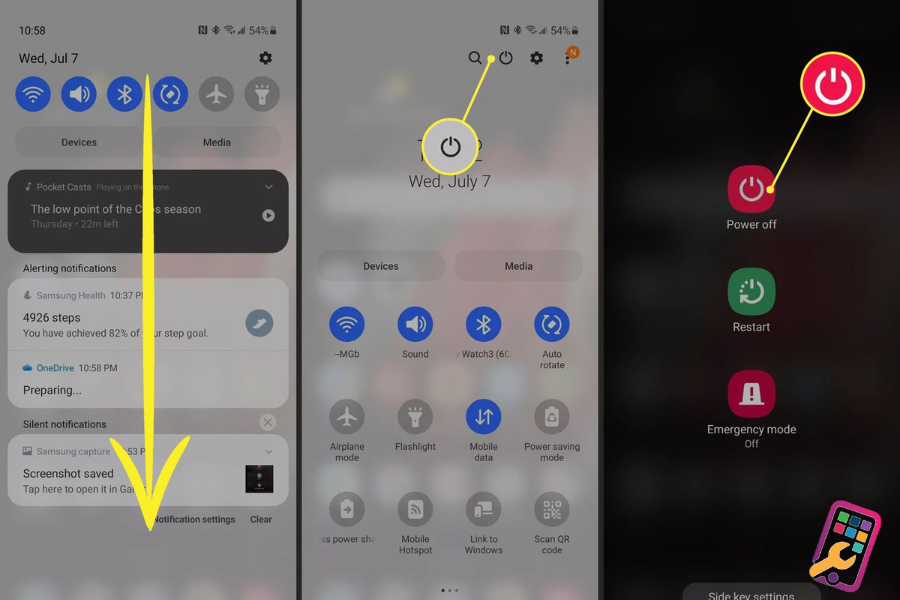
Mở Bảng Điều Khiển:
- Vuốt xuống từ phía trên hoặc từ phía dưới của màn hình để mở bảng điều khiển.
Chọn Tùy Chọn Tắt:
- Trong bảng điều khiển, bạn sẽ thấy biểu tượng nguồn điện. Chạm vào đó để mở rộng danh sách các tùy chọn.
Chọn "Tắt" hoặc "Khởi Động Lại":
- Trong danh sách, bạn sẽ thấy tùy chọn "Tắt" và "Khởi động lại". Chạm vào tùy chọn tương ứng với mục đích của bạn.
Xác Nhận Lựa Chọn:
- Nếu được yêu cầu, xác nhận quyết định của bạn để tắt nguồn hoặc khởi động lại thiết bị.
1.2. Kết Hợp Nút Tăng Âm Lượng và Nút Bật Nguồn
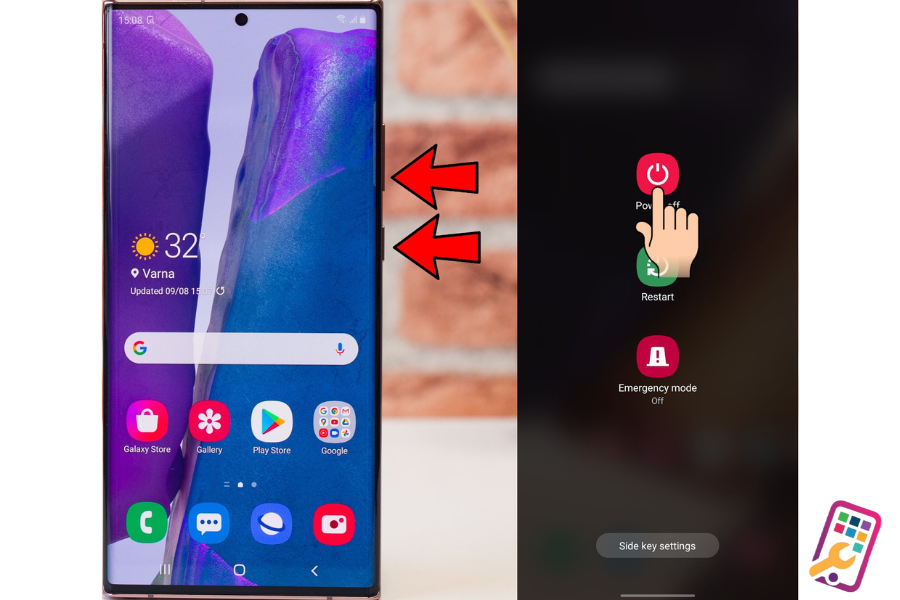
Đồng Thời Nhấn Nút Tăng Âm Lượng và Nút Bật Nguồn:
- Nhấn và giữ đồng thời cả nút tăng âm lượng (Volume Up) và nút bật nguồn (Power) trên điện thoại của bạn.
Giữ Cho Đến Khi Màn Hình Tắt:
- Tiếp tục giữ cả hai nút cho đến khi màn hình của điện thoại tắt hoàn toàn. Điều này thường mất khoảng 10-15 giây.
Bật Lại Điện Thoại:
- Sau khi màn hình tắt, bạn có thể thả nút và sau đó bật lại điện thoại bằng cách nhấn nút bật nguồn.
1.3. Sử Dụng Cài Đặt Phím Cạnh Samsung
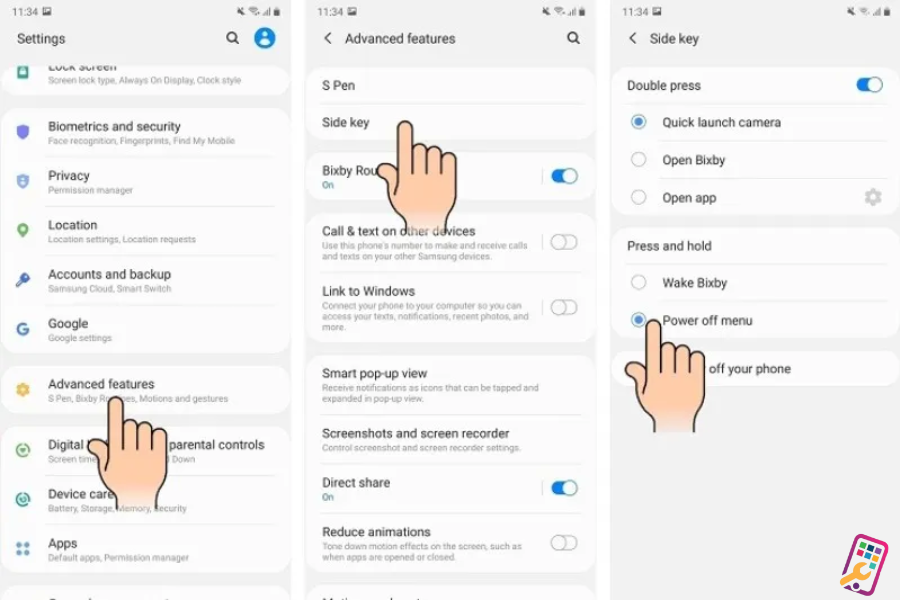
- Trên màn hình chính điện thoại Samsung của bạn, vào Cài đặt >> Chọn mục Advanced Feature >> Side Key >> Power Off Menu.
1.4. Sử Dụng Cài Đặt Phần Mềm
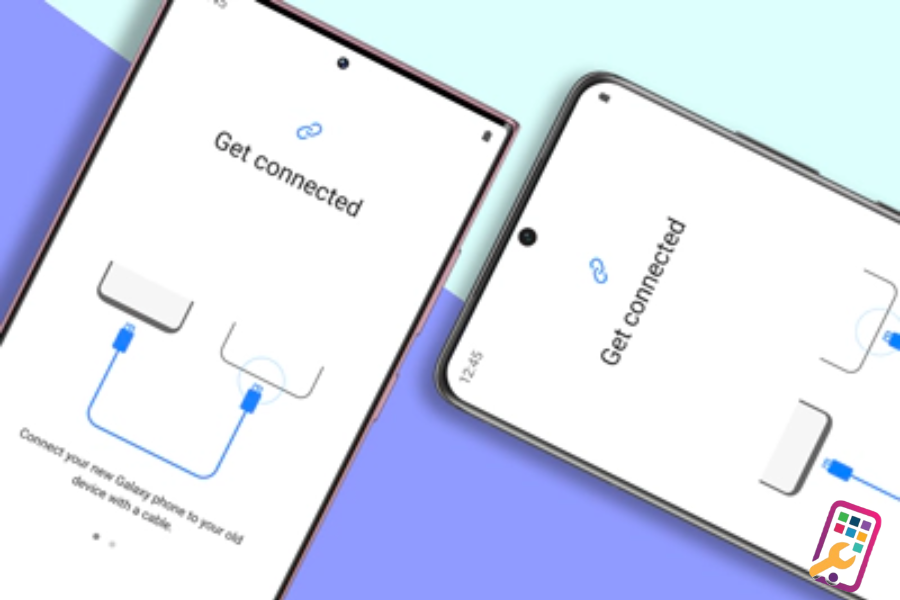
Sử Dụng Ứng Dụng Quản Lý Thiết Bị Samsung:
- Tìm và sử dụng ứng dụng quản lý thiết bị mà bạn đã cài đặt trước đó trên điện thoại Samsung.
Chọn Tùy Chọn Tắt Nguồn Từ Xa:
- Trong ứng dụng, tìm kiếm tùy chọn tắt nguồn từ xa hoặc một tùy chọn tương tự.
Xác Nhận Quyết Định:
- Nếu ứng dụng yêu cầu xác nhận, thực hiện quyết định tắt nguồn điện thoại từ xa.
Chờ Quá Trình Hoàn Tất:
- Đợi cho quá trình tắt nguồn từ xa hoặc thực hiện các bước yêu cầu trong ứng dụng.
Khởi Động Lại Nếu Cần Thiết:
- Nếu có lựa chọn, bạn có thể khởi động lại điện thoại để áp dụng thay đổi.
1.5. Sử Dụng Trợ Lý Ảo Samsung - Bixby Voice
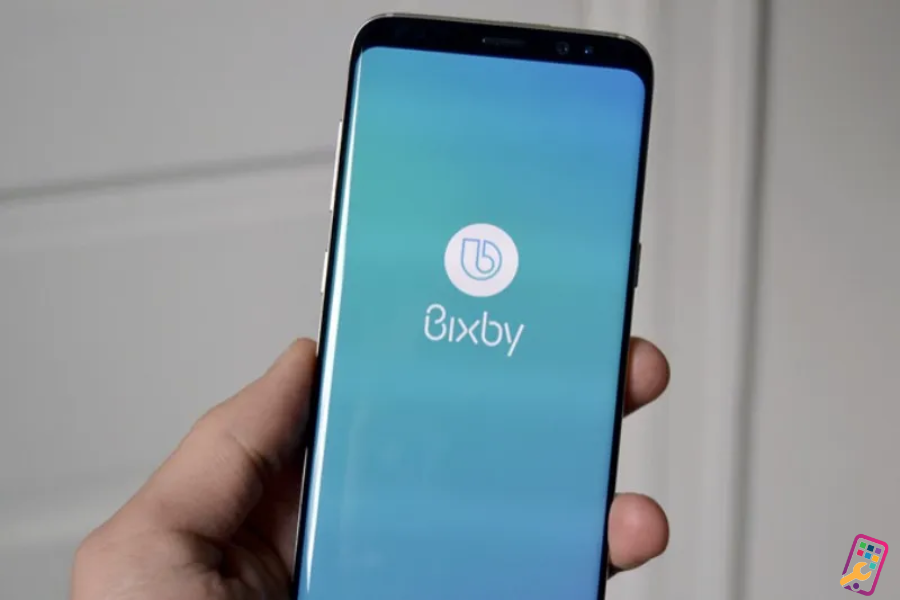
- Kích hoạt trợ lý ảo Bixby bằng cách giữ nút Bixby hoặc nút nguồn (tùy thuộc vào cài đặt của bạn) trên điện thoại của bạn.
- Nói "Tắt nguồn" hoặc "Power off" cho Bixby. Bixby sẽ nhận diện lệnh và tiếp tục với quy trình tắt nguồn.
- Bixby sẽ yêu cầu xác nhận, bạn có thể xác nhận bằng cách nói "Đồng ý" hoặc "OK" (tùy theo ngôn ngữ bạn đang sử dụng).
- Sau khi xác nhận, điện thoại của bạn sẽ tắt nguồn.
Thực Hiện Quá Trình Cài Đặt Gốc Nếu Thiết Bị Không Phản Hồi
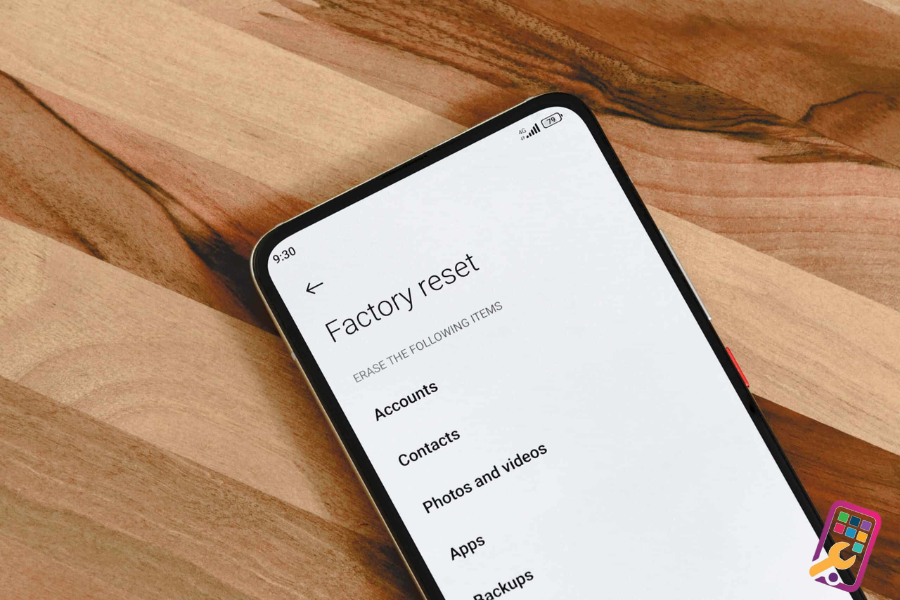
Tắt Điện Thoại:
- Đảm bảo rằng điện thoại của bạn đã tắt màn hình hoàn toàn.
Nhấn Đồng Thời Nút Tăng Âm Lượng và Nút Bật Nguồn:
- Nhấn và giữ đồng thời nút tăng âm lượng và nút bật nguồn trên điện thoại.
Chờ Cho Đến Khi Xuất Hiện Logo Samsung:
- Khi xuất hiện logo Samsung, thả tất cả các nút và chờ cho quá trình khởi động vào chế độ khôi phục cài đặt gốc.
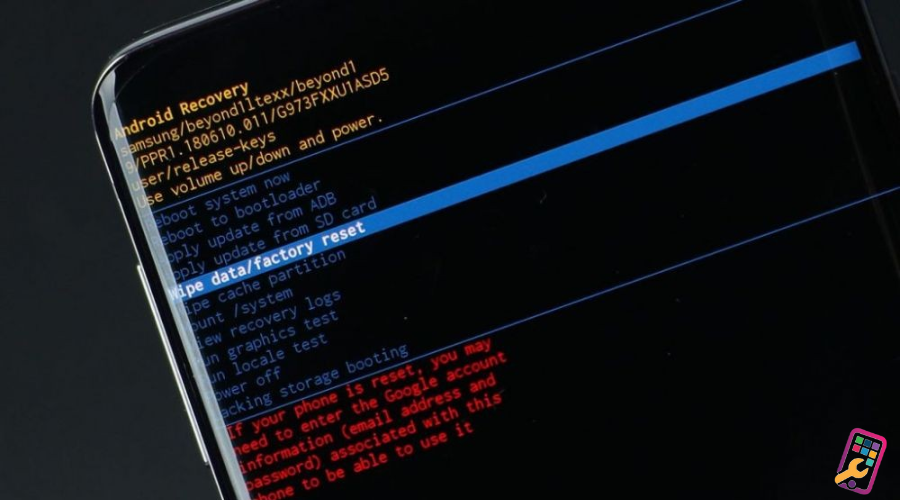
Sử Dụng Nút Âm Lượng để Di Chuyển tùy chọn của bạn:
- Sử dụng nút tăng và giảm âm lượng để di chuyển đến tùy chọn "Wipe data/factory reset" hoặc một tùy chọn tương tự.
Chọn Và Xác Nhận Tùy Chọn:
- Chọn tùy chọn này bằng nút nguồn và xác nhận quyết định của bạn.
Khởi Động Lại Điện Thoại:
- Sau khi reset hoàn tất, chọn tùy chọn "Reboot system now" để khởi động lại điện thoại với cài đặt gốc.
Kết Luận
Trong bài viết này, chúng ta đã chi tiết hướng dẫn về các cách tắt nguồn điện thoại Samsung một cách đơn giản và nhanh chóng. Bằng cách sử dụng nút tắt nhanh, kết hợp nút tăng âm lượng và nút bật nguồn, sử dụng cài đặt phần mềm, và thực hiện hard reset, bạn có thể linh hoạt giải quyết mọi tình huống từ đơ hệ thống đến cần khôi phục cài đặt gốc.. Cảm ơn bạn đã theo dõi bài viết của HanoiMobile và chúc bạn có một trải nghiệm sử dụng điện thoại Samsung mượt mà và thuận lợi!



![mAh là gì? Ý nghĩa dung lượng pin của đơn vị mAh [A-Z]](https://hanoimobile.vn/uploads/tintuc/mAh là gì/mAh là gì.jpg)
![Smartphone là gì? Điện thoại Smartphone thông minh [FULL]](https://hanoimobile.vn/uploads/tintuc/Smartphone là gì/Smartphone là gì.jpg)

![Face ID là gì? Cách cài đặt thiết lập Face ID chuẩn [A-Z]](https://hanoimobile.vn/uploads/tintuc/Face ID là gì/Face ID là gì.jpg)









Để lại câu hỏi của quý khách